Si vous êtes ennuyé par une boîte de réception encombrée et que vous n’avez pas le temps et la patience de supprimer les e-mails un par un, ce blog vous appartient. Ici, dans ce blog, nous allons vous guider sur la façon de supprimer tous les e-mails de Gmail en une seule fois ou en une seule fois. Alors restez à l’écoute jusqu’à la fin.
Quel est le besoin de supprimer des e-mails sur Gmail ?
Bien que les services de messagerie Web gratuits ne limitent pas l’espace de stockage autant qu’ils le faisaient dans les premières années. Mais pour différents utilisateurs, il peut y avoir différentes raisons pour effacer la boîte de réception. Nous avons enrôlé certaines méthodes pour supprimer tous les e-mails dans Gmail à la fois. Alors sans plus tarder, commençons.
Étape 1 : Choisissez la catégorie de l’e-mail que vous devez supprimer
Lorsque vous ouvrirez votre boîte aux lettres Gmail, vous recevrez alors tous les e-mails sont segmentés en trois catégories :
Primaire, Social, Promotions
Vous devez traiter chaque catégorie une par une et ici, dans ce blog, nous sélectionnerons le segment “Primaire” pour la démonstration. Sélectionnez donc le segment que vous souhaitez effacer.

Étape 2 : Appuyez sur la case à cocher pour sélectionner tous les e-mails
En haut à gauche de votre écran, dans la barre de recherche Search Mail, vous obtiendrez une petite case à cocher.
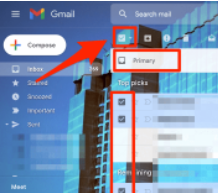
Il sélectionnera chaque e-mail sur cette page jusqu’à 50 e-mails, mais si vous avez plus de 50 e-mails à supprimer, vous ne pouvez pas vous débarrasser de tous les e-mails à la fois, vous devez traiter les e-mails principaux à l’étape suivante.
Chaque e-mail se transformera en un shader plus sombre, ce qui signifie que chacun de ces e-mails sera supprimé.
Étape 3 : Ajoutez les e-mails non affichés sur la page
Une fois que vous aurez coché la case, vous trouverez tout sur la page – laisser les annonces de la boîte de réception a été sélectionné.
Vous obtiendrez un petit texte de boîte de réception affiché en haut de votre écran indiquant : Les 50 conversations de cette page sont sélectionnées. Sélectionnez toutes les conversations X dans “Primaire”

Ceci est votre raccourci pour supprimer tous les e-mails de la boîte aux lettres de promotion. Après cela, passez le curseur sur la deuxième phrase et appuyez dessus. Vous verrez que tout dans la catégorie sera maintenant mis en surbrillance et prêt à être effacé.
Étape 4 : Confirmez l’action de masse et appuyez sur Supprimer
Choisissez l’icône de la corbeille située sous la barre de recherche.
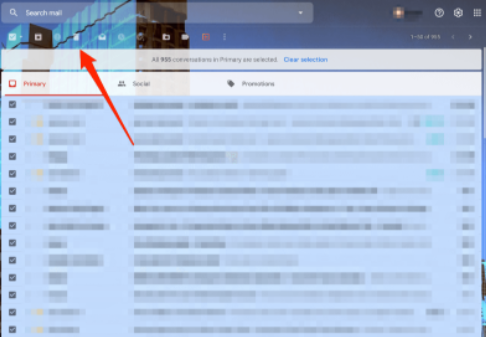
Vous serez invité par une fenêtre sur votre écran vous demandant de confirmer si vous souhaitez supprimer X nombre d’e-mails. Appuyez sur OK
Étape 5 : Attendez la confirmation de l’action groupée
Le temps nécessaire pour supprimer tous les e-mails dans Gmail à la fois sera directement proportionnel au nombre d’e-mails que vous avez. Une fois le processus terminé, vous obtiendrez une fenêtre contextuelle de confirmation vers le côté gauche de votre écran.

Maintenant, actualisez la page et vous constaterez que votre boîte aux lettres principale est vide.
Étape 6 : Videz votre corbeille et répétez le processus pour les autres catégories
Bien que votre dossier principal soit maintenant effacé, mais vous savez quelque chose, les e-mails sont stockés dans le dossier de la corbeille et ils y resteront pendant 30 jours. Allez donc dans le dossier corbeille et supprimez tous les e-mails manuellement. Une fois cela fait, vous pouvez répéter les méthodes mentionnées ci-dessus pour supprimer les catégories sociales et de promotion.
En bout de ligne :
Il s’agit donc de supprimer tous les e-mails de Gmail en une seule fois ou de supprimer tous les e-mails de Gmail en une seule fois. Si vous avez aimé le blog, continuez à visiter le site pour des blogs plus utiles.
En dehors de cela, écrivez-nous sur notre page Facebook et Twitter si vous avez des questions ou des préoccupations à ce sujet. Merci.